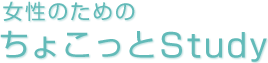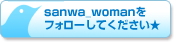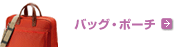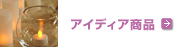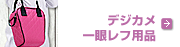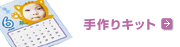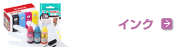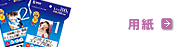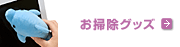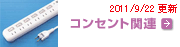2013年12月 5日
 エクセルの効率的な使い方を教えて!
エクセルの効率的な使い方を教えて!
 |
ちょっとしたキー操作を覚えて効率アップ! |
お仕事などでエクセルをお使いの方も多いかと思います。
簡単に表や資料作成ができるので大変便利ですが、
「たまに使うくらいだけど、もっと便利に使ってみたい!」
「エクセルを使いこなして、仕事がデキる女子になりたい!」
と、いう方も多いのではないでしょうか

今回は入力に便利な、マスの移動の仕方についてちょこっとだけスタディ!
簡単なのでぜひご活用ください♪
▽ ちょこっとStudy ▽━━━━━━━━━━━━━━━━━━━━━━━━━
| Q1: | 入力後、続けて横のマスに入力したいのに エンターキーを押すと下のセルに行ってしまいます。 |
 |
横への移動はTABキーでできます。 |
エンターキーを押して下に行ってしまい、カーソルキーで戻して入力していませんか?
入力後にTABキーを押せば、横のマスに移動してそのまま入力することができます。
TABキーはキーボードの左端にあります。
普段はあまり使用しない方も多いかと思いますが、
エクセルを使用しているときは活用すると便利ですね。
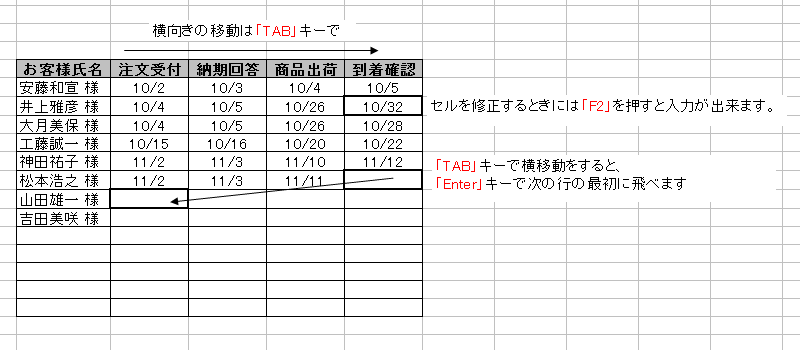
また、TABキーで横移動をしていてエンターキーを押すと、
次の行の最初に移動することができます。
いちいちカーソルキーやマウスで移動しなくていいので、
どんどん入力していくことができ、作業効率がアップしますよね!
ぜひTABキーとエンターキーを活用してみてください。
| Q1: | 入力したマスを修正したいとき、 いちいちマウスでダブルクリックするのが面倒です。 |
 |
F2キーで続きから入力できるようになります。 |
既に入力したマスの内容を修正したいとき、そのマスでダブルクリックしなくても、
F2キーを押すとその内容の続きから入力ができます。
F2キーはキーボードの左上にあります。
そのマスの位置でF2キーを押すとマスの中にカーソルが入り、入力ができるようになります。

カーソルキーでマスを選択してF2で入力して、
とやればいちいちマウスに持ち替えて操作することも減り、効率がアップ!
慣れてしまうとマウスを持ってカチカチとダブルクリックするより簡単ですね。
----------------------------------------------
 |
これがおすすめ! |
ノートPCなどを使用していて、キーボードに
テンキーがついていないからエクセルの数字入力がちょっとめんどう…
そう感じたことはありませんか?
そんなやりにくさをUSBテンキーで解消!
便利なTABキーとエンターキーもついているので、さらに作業効率がアップ!
全てのテンキーはこちら
http://direct.sanwa.co.jp/contents/sp/tenkey/index.html
━━━━━━━━━━━━━━━━━━━━━━━━━━━━━━━━━━━
今回はエクセルのマスの移動についてちょこっとスタディしました。
TABキーやエンターキーなど便利なキーを活用すれば作業効率がアップ!
便利なテンキーを使えば、さらに効率アップできますね。
エクセルの便利なキー操作については他にもたくさんありますので、
興味がある方は調べてみると楽しいかもしれません♪